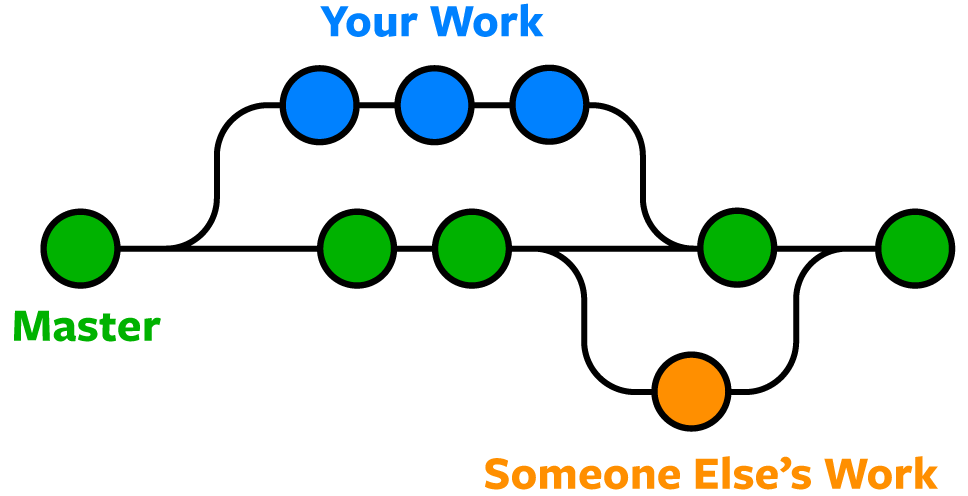- 소스 코드 버전 관리 시스템
- 핵심 기능 : 버전관리(Version Control), 백업(Backup), 협업(Collaboration)
- 소스 코드 버전 사이를 오가는 기능을 제공
- 데이터를 저장할 공간 O
- 시공간의 제약 X + 다른 사람과 버전 관리 가능
- 많은 개발자가 Git으로 협업하는 이유
- 시공간의 제약 X + 다른 사람과 버전 관리 가능
- 깃(Git)이라는 시스템을 기반
- 소스코드와 관련 파일을 저장, 관리할 수 있는 웹 기반 호스팅 서비스를 제공
- 주요 특징
- 버전관리, 협업, 이슈 트래킹, 웹 호스팅, 오픈소스 등
- GitHub에 소스 코드를 올림 ⇒ 시간, 공간의 제약 없이 협업 가능
- 프로젝트 → 공개 저장소로 저장 ⇒ 모르는 개발자와 협업 가능
- 오픈 소스 : 공개 저장소 프로젝트
- github와 같이 다른 git 저장소에서 사용자의 컴퓨터로 폴더를 가져오기 위해 사용
- 프로젝트(소스코드들이 있는 디렉토리)를 git repository로 만듦
- 디렉토리를 git repository로 만들어야 git으로 버전 관리를 할 수 있음
- branch를 생성
- master branch
- 기준이 되는 큰 줄기
- feature branch
- 동일한 소스 코드에서 가져온 독립적인 개발 라인
- 각각의 개발자로부터 나온 줄기들
- 각각의 개발자가 master branch에서 checkout하고 자신만의 branch를 만듦
- merge
- feature branch에서 master branch로 합치는 과정
-
- feature branch에서 각자 개발
- commit
- 자신의 feature branch를 master branch로 합침
-
- feature branch에서 master branch로 합치는 과정
- 파일의 수정 사항들(Modified)을 staged 상태로 변경
- git에서는 untracked도 수정 사항이라고 인식함
- untracked : 깃에서 추적하지 못하는 파일
- git에서는 untracked도 수정 사항이라고 인식함
- git add 명령어
$ git add <파일/디렉토리 경로>- 작업 디렉토리의 변경 내용의 일부만 스테이징 영역에 넘김
- 수정한 파일이나 디렉토리의 경로를 인자로 넘김
$ git add .- 현재 디렉토리의 모든 변경 내용을 스테이징 영역으로 넘기고 싶을 때
- 명령어를 실행한 디렉토리 이하에서 발생한 변경 내용만 포함
- git add . 을 프로젝트 최상위 디렉토리에서 실행 = git add -A
- staged 된 파일들 commit
- 시간에 따라서 변화하는 내용만 관리
- 코드가 변화된 시간 순서에 따라서 영구적으로 저장
- 로컬 브랜치(local branch)를 원격 저장소(remote repository)로 푸시할 때 사용
- branch에서 commit한 파일들을 원격 저장소로 보내 동일한 상태로 만들어줌
- 어떤 수정 사항들이 적용됐는지 보여줌
- Modified 된 파일들만 볼 수 있음
- staged 된 수정 사항들은 볼 수 없음
-
현재 상태를 보여줌
- 어떠한 파일들이 modified가 되었고 어떠한 파일들이 staged가 되었는지 등 전체적인 상황
-
git의 상태
- Commited : 데이터가 로컬 데이터베이스에 안전하게 저장됨
- Modified : 수정한 파일을 아직 로컬 데이터베이스에 커밋하지 않은 상태
- Staged : 현재 수정한 파일을 곧 커밋할 것이라고 표시한 상태
-
git add 명령어 사용할 때 항상 함께 사용
-
작업 디렉토리(working directory)와 스테이징 영역(staging area)의 상태를 확인하기 위해서 사용
- 작업 디렉토리와 Git 저장소의 변경 이력 사이 에 징검다리 역할
- 작업 디렉토리 : 아직 커밋할 준비가 안된 변경 내용을 자유롭게 수정할 수 있는 공간
- 커밋할 준비가 된 변경 내용이Git 저장소에 기록되기 전에 대기하는 장소
- 현재 작업 디렉토리에 있는 모든 또는 일부 변경 내용을 스테이징 영역으로 이동
- 변경 이력을 남길 때 작업 디렉토리에 있는 변경 내용을 조금씩 나누어 기록할 수 있음
- 각 변경 기록(commit)에 논리적으로 하나의 변경 사항을 담기가 용이
- 버그 추적, 변경 이력을 롤백(roll back)할 때 이점 있음
- 각 변경 기록(commit)에 논리적으로 하나의 변경 사항을 담기가 용이
- Commit 내역들을 보여줌
- Commit history라고도 함
- git log를 통해 이제까지 커밋 내역들을 전부 볼 수 있음
- 다만 출력되는 포맷이 보기가 쉽지가 않음
- tig 같은 tool을 사용 → 훨씬 편리
- 다만 출력되는 포맷이 보기가 쉽지가 않음
- git repository에서 원하는 파일 삭제
- git repository 상에서 원하는 파일 이동
- 파일의 이름을 바꿀 수도 있음
1. Fork - 다른 사람의 Github Repository에서 내가 어떤 부분을 수정하거나 추가 기능을 넣고 싶을 때 해당 repository를 내 Github Repository로 그대로 복제하는 기능 - 메인프로젝트에서 Fork를 누르면 자신의 계정에 새로운 저장소가 생김
2. Fork한 Repository의 URL을 자신의 로컬 저장소에 clone → 로컬 저장소에 원격 저장소 추가
- git remote -v : 현재 연결된 원격 저장소 확인
- remove : 연결 해제
3. branch를 생성
- 목적 : 원본 코드와 독립적으로 작업을 수행
- switch : 생성한 브랜치로 이동
4. branch에서 작업 수행 → 자신의 github repository에 수정사항을 반영
- add / commit / push 명령어 사용
5. push → 자신의 github repository에 Compare & pull request 버튼이 생김
6. 검토 및 Merge pull request
- PR을 받은 원본 저장소 관리자 : 코드 변경내역을 검토 및 Merge 여부 결정
7. Merge 후 동기화 및 branch 삭제
- Larry라는 사람의 Recipes 레포지토리에 Contributors로 등록이 되기 위해서는 먼저 나의 Github 저장소로 Fork
- 나의 Github Repository에 있는 저장소를 나의 로컬 PC에다 clone을 받아서 복사
- 로컬에서 본인이 원하는 내용을 수정
- 원본 레포지토리에 Pull Reqeust를 보내 레포지토리 주인의 승인을 기다림